| Omitir Vínculos de navegación | |
| Salir de la Vista de impresión | |

|
Guía de instalación de Sun Server X4-4 para el sistema operativo Microsoft Windows |
| Omitir Vínculos de navegación | |
| Salir de la Vista de impresión | |

|
Guía de instalación de Sun Server X4-4 para el sistema operativo Microsoft Windows |
Acerca de la instalación del sistema operativo Windows
Preparación para instalar el sistema operativo
Instalación del sistema operativo Windows
Instalar Windows Server 2008 R2 (manualmente)
Instalar Windows Server 2012 R2 (manualmente)
Instalación de Windows Server (PXE)
Instalación de herramientas del sistema del servidor
Actualización de controladores del sistema
La tarea Install OS (Instalar sistema operativo) de Oracle System Assistant es el método más sencillo para instalar un sistema operativo admitido en el Sun Server X4-4.
Para obtener más información sobre Oracle System Assistant, consulte la Guía de administración de los servidores Oracle serie X4.
Antes de empezar
Obtenga el medio de distribución de instalación del sistema operativo Microsoft Windows.
Configure un puerto de red del sistema para permitir que Oracle System Assistant descargue los controladores/firmware más recientes de Oracle. A continuación, en OSA, deberá configurarlo para usar este puerto y cualquier proxy requerido por su compañía.
Configure el servidor para una instalación local o remota, como se describe en Configuración del método de instalación. A continuación, lleve a cabo una de las siguientes acciones:
Para una instalación local: Tenga disponible el medio de distribución del sistema operativo para insertarlo en la unidad de CD/DVD-ROM física conectada.
Para la instalación remota:
Si su medio de distribución del sistema operativo es un DVD-ROM, insértelo en la unidad de DVD-ROM del cliente remoto y móntela por medio del menú Oracle ILOM Remote Console KVMS -> Storage (Almacenamiento).
Si está utilizando una imagen ISO del medio de distribución de sistema operativo, asegúrese de que la imagen esté montada por medio del menú Oracle ILOM Remote Console KVMS -> Storage (Almacenamiento).
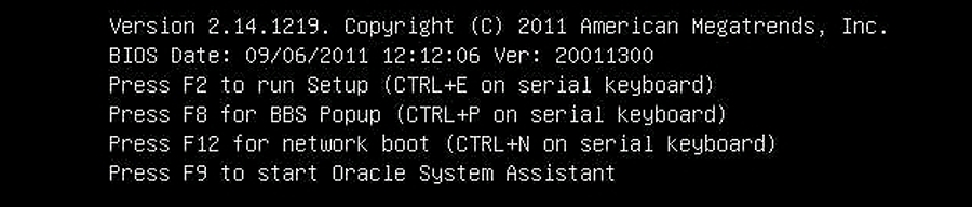
Aparece la pantalla principal System Overview (Descripción general del sistema) de Oracle System Assistant.
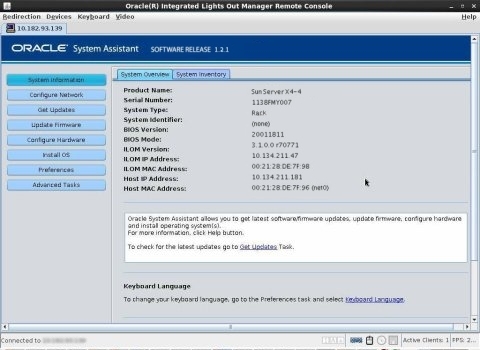
Esta acción garantiza que Oracle System Assistant tenga el firmware, las herramientas y los controladores más recientes antes de comenzar la instalación del sistema operativo.
Esto garantiza que el servidor tenga el firmware y los controladores más recientes antes de comenzar la instalación del sistema operativo.
Aparece la pantalla RAID Configuration (Configuración de RAID). Cree un volumen en la unidad que se utilizará para el sistema operativo y establézcalo como volumen de inicio. Para conocer detalles, consulte Configuración de RAID con un HBA interno Sun Storage 6 Gb SAS PCIe RAID de Guía de instalación de Sun Server X4-4 .
Aparece la pantalla Install OS (Instalar sistema operativo).
Las opciones son CD/DVD o unidad virtual.
El servidor se reinicia una o más veces durante el proceso de instalación.
Véase también